Une fois que vous commencez à vous sentir à l'aise avec Linux, vous devrez commencer à utiliser Utilitaires Cela peut vous rendre considérablement plus productif. On peut dire que l'une des aides les plus importantes à enseigner est de l'utiliser SSH. Avec lui, vous pouvez contrôler un autre appareil à distance comme si vous étiez assis juste en face de lui. Cela peut vous permettre de configurer des cartes de développement comme Raspberry Pi.
L'un des moyens les plus importants d'utiliser Linux est via SSH. L'outil de ligne de commande d'accès à distance vous permet de tout faire, de l'installation d'applications à la configuration de Linux En tant que serveur Web. SSH peut vous faire gagner du temps, vous rendre plus productif et vous aider à libérer la puissance de votre distribution Linux.
Mais comment configurez-vous SSH, à la fois sur le client et sur le serveur? Découvrez comment installer et configurer l'application SSH aux deux extrémités et contrôler à distance votre ordinateur Linux.

Qu'est-ce que SSH?
SSH indique Protocole de transport sécurisé Il vous permet de contrôler à distance un ordinateur ou un serveur Linux à partir d'un autre appareil. Il fonctionne sur les réseaux locaux et sur Internet, ce qui signifie qu'il peut être utilisé pour la gestion خادم وسائط Exécuter Linux chez vous ou un serveur Web Linux sur un autre continent.
Bien que SSH ne vous donne pas accès à Environnement de bureau Pour l'ordinateur distant, cependant, il vous permet d'utiliser Terminal. Une fois connecté à l'ordinateur distant, vous pouvez l'utiliser comme s'il était juste devant vous. Assurez-vous simplement d'avoir un accès root.
Notez que d'autres solutions d'accès à distance sont disponibles pour Linux. Par exemple, les utilisateurs d'Ubuntu peuvent compter sur l'outil Remmina Remote Desktop Conforme VNC.
Pour utiliser SSH, vous devez vous assurer que l'ordinateur distant (serveur) est configuré pour SSH. De plus, votre machine locale (client) devra installer l'application SSH.
Certaines fonctionnalités SSH
- Connexion sécurisée à distance: En supposant que vous vous êtes connecté à plusieurs comptes depuis différents ordinateurs. Des protocoles comme TELNET vous permettent de vous connecter à un ordinateur à partir d'un autre ordinateur. Le plus gros problème est que ces protocoles transmettent les détails du nom d'utilisateur et du mot de passe en texte brut sur Internet et que tout tiers peut les intercepter et les empiéter; SSH a donc été développé pour éviter de tels problèmes en envoyant ces informations de manière cryptée qui ne peuvent pas être piratées et accessibles par une partie externe, et la session entière est également cryptée de la même manière.
- Transfert de fichiers sécurisé: Si vous avez plusieurs comptes différents sur plusieurs ordinateurs et que vous souhaitez transférer un fichier de l'un à l'autre, les applications de transfert traditionnelles ou les protocoles traditionnels ne fournissent pas de transfert sécurisé de ces fichiers lorsqu'ils sont transférés sur le réseau, soit avec SSH, vous pouvez Transférer des fichiers En toute sécurité entre les appareils.
- Exécution de commandes à distance: En supposant qu'un administrateur système doit exécuter la même commande sur plusieurs appareils. Le Safe Transfer Protocol offre la possibilité d'exécuter cette commande avec le chiffrement de chaque commande lors de son transfert entre les appareils.
- Contrôle d'accès: Parfois, l'un de nous est obligé d'autoriser un ami ou une autre personne à utiliser l'ordinateur personnel à des fins spécifiques, et cette personne peut être autorisée à utiliser le compte sans voir le mot de passe, en plus de pouvoir limiter les droits d'accès dont il dispose.
Installation côté client
L'installation et la configuration de SSH sur le client est simple. Dans certains cas, vous n'avez pas besoin d'applications supplémentaires:
- Les utilisateurs de Linux devraient trouver un client SSH intégré dans Terminal.
- Les ordinateurs MacOS ont également SSH préinstallé sur Terminal.
- Vous aurez besoin d'ordinateurs qui fonctionnent Windows Pour utiliser l'outil de ligne de commande PowerShell Ou installez PuTTY.
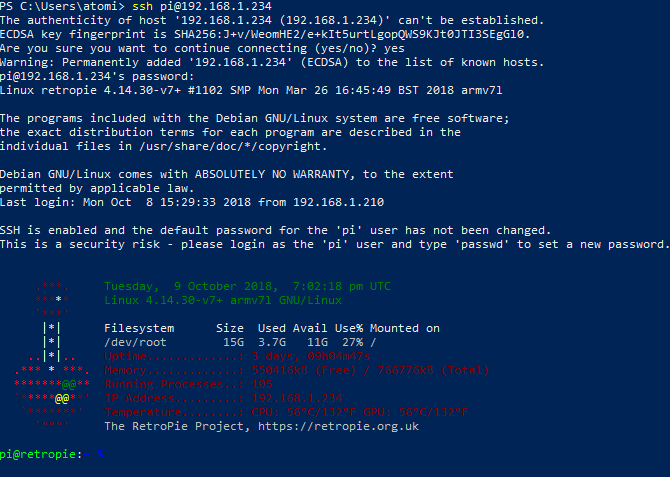
- Pour se connecter à Linux à l'aide de SSH iPhone Et iPad, essayez iTerminal (4.99 $)
- Si vous utilisez Android Pour vous connecter via SSH, essayez JuiceSSH (Gratuit)
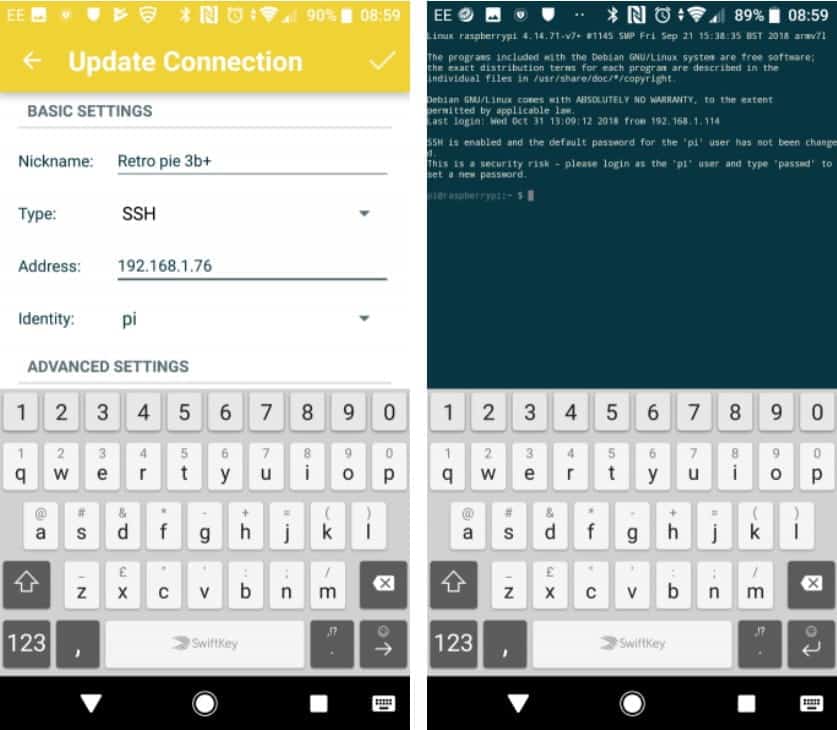
SSH n'est pas installé sur votre système Linux? Ajoutez-le en mettant à jour les packages, en mettant à niveau, puis en installant:
sudo apt update && sudo apt upgrade
sudo apt install openssh-client
Êtes-vous habitué à utiliser SSH sous Windows mais à passer au bureau Linux? Vous avez peut-être manqué la facilité d'utilisation de l'application de bureau PuTTY avec une interface de souris simple. Heureusement, il peut être installé sur le bureau Linux:
sudo apt install putty
Après avoir installé l'application client SSH, vous êtes prêt à configurer la connexion à l'ordinateur ou au serveur distant.
En règle générale pour tous les clients de bureau et mobiles, tout ce dont vous avez besoin est Adresse IP Ou le nom d'hôte et les informations de connexion appropriés. Alors que l'apparence des applications peut varier et que le nom du port peut nécessiter une entrée manuelle, la différence entre les entrées du client SSH est souvent indiscernable.
Installation et configuration côté serveur
Avant d'établir la connexion, installez l'application côté serveur pour héberger votre connexion SSH. Cela nécessite que quelqu'un ait SSH installé ou activé. Vous êtes peut-être déjà prêt à le faire - sinon, un boursier ou un ingénieur de support côté serveur configurera SSH.
Notez que si vous utilisez un package Hébergement Web , SSH doit être activé par défaut. parle avec moi Hébergement Web Sinon, pour votre configuration SSH.
Si SSH n'est pas activé sur l'ordinateur ou le serveur distant, installez-le à l'aide de:
sudo apt install openssh-server
Vérifiez que cela fonctionne avec cette commande:
sudo systemctl status ssh
Cette commande doit afficher une réponse indiquant que le service est "Actif."
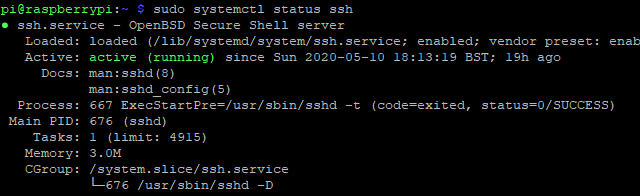
Dans certains cas, le pare-feu Ubuntu SSH peut se bloquer. Pour vous assurer que cela ne se produit pas, utilisez:
sudo ufw allow ssh
Dans certains cas, vous devrez également activer SSH sur la machine distante. Cette réserve de sécurité peut être ajustée en utilisant:
sudo systemctl enable ssh
Autres options disponibles (stop et start et disable) Pour configurer le service SSH.
Spécifiez une adresse IP
Pour vous connecter à la machine distante via SSH, vous devrez connaître son adresse IP. Vous avez deux moyens simples de trouver l'adresse:
- Exécutez une commande de terminal
- Vérifiez le routeur
Pour afficher l'adresse IP du système distant, connectez-vous et utilisez:
ip address
Cela renverra l'adresse IP de l'appareil, alors prenez-en note. Dans les anciennes versions de Linux, il peut fournir ifconfig De meilleurs résultats.
Vous pouvez également vérifier votre routeur pour voir les appareils connectés. Un ordinateur ou un serveur Linux sera répertorié, généralement avec les détails du système d'exploitation ou le nom du périphérique. Cela devrait faciliter la définition.
Pour voir Adresse IP publique Connectez-vous au serveur et ouvrez whatsmyip.org.
L'adresse IP que vous utilisez doit être l'adresse appropriée pour la connexion. Donc, si le périphérique est sur le même réseau que le client, utilisez l'adresse IP locale. Pour les communications en ligne, utilisez l'adresse IP publique. Si l'ordinateur se trouve sur un autre réseau, assurez-vous que le port est redirigé 22 À l'ordinateur.
Connectez-vous à Linux via SSH
Outre l'adresse IP correcte, vous devez également disposer des informations relatives au nom d'utilisateur et au mot de passe pour accéder à la machine distante.
Pour les outils SSH utilisant la ligne de commande, entrez:
ssh username@REMOTE.IP.ADDRESS.HERE
Assurez-vous de remplacer username Avec le nom d'utilisateur réel et REMOTE.IP.ADDRESS.HERE Avec l'adresse IP de la machine distante. Clique sur Entrer , Et vous serez invité à entrer le mot de passe.
Avec le mot de passe correct, vous obtiendrez une invite de terminal activée - Vous êtes maintenant connecté à l'ordinateur distant.
Utilisez-vous un client de bureau SSH comme PuTTY?
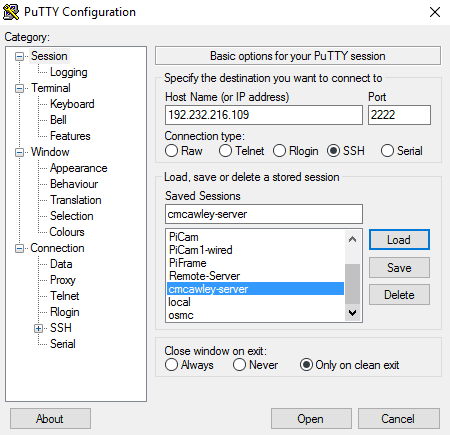
Saisissez le nom d'hôte ou l'adresse IP, sélectionnez le type de connexion SSH, puis Ouvrir. Lorsqu'on vous demande votre nom d'utilisateur et votre mot de passe, saisissez-les dans la fenêtre de ligne de commande pour terminer la connexion et accéder à distance.
Vous ne pouvez pas communiquer? Dépannez votre configuration SSH
Si vous rencontrez des problèmes pour configurer une connexion SSH, voici les raisons possibles:
- SSH n'est installé sur aucun ordinateur.
- Les détails du nom d'utilisateur ou du mot de passe sont incorrects.
- Mauvaise adresse IP.
- Le Pare-feu La connexion est bloquée ou le port 22 n'a pas été transféré.
Revenez sur chaque point et vous pourrez vous connecter. Sinon, le problème peut être plus compliqué.
Utiliser Linux à distance avec SSH
SSH est un outil utile pour gérer un ou plusieurs ordinateurs Linux.
Il vous permet de travailler sur n'importe quel appareil à partir d'un seul système. Vous pouvez entrer presque n'importe quelle commande de terminal sous Linux via SSH.
Voici des exemples clés:
- Mise à jour: sudo apt update && sudo apt Upgrade
- Vérifier l'état: uptime
- Opérations en cours: ps
- Processus exécutés par CPU: top
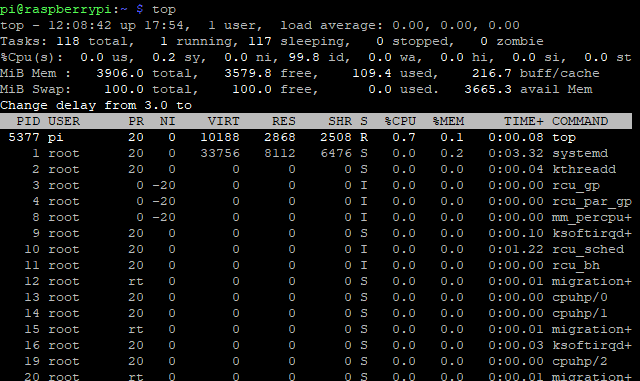
Vérifier la liste Commandes SSH Gérez le serveur Linux pour en savoir plus.
Configurez SSH et rendez Linux plus puissant
Avec SSH, Linux devient beaucoup plus flexible et puissant. Vous pouvez littéralement accéder à un ordinateur avec un smartphone grâce à SSH.
Si SSH est correctement configuré, avec l'installation et la configuration côté serveur et client des applications, il est possible Accès à distance en ligne de commande. En avez-vous besoin de plus? Voici comment Contrôle à distance du bureau Linux depuis Windows.







